如有转载,请声明出处: 时之沙: http://blog.csdn.net/t12x3456
某天看到京东商城首页的滑动广告的Banner,在流动切换的时候有立体的动画效果,感觉很有意思,然后研究了下如何实现.
废话不多说,接下来我会讲述如何实现这种效果,以及如何根据需求自定义出新的动画效果进行扩展实现.
首先还是看一下京东商城上的效果:

像一般做这种效果怎么办呢?我的建议还是先在github或者google code上搜索开源库. 一来开源库一般做得比较成熟,API封装得较好,耦合性比较低. 二来项目比较利于维护.
(并不是说全自己实现的就不好,毕竟每个人实现的思路并不一样,相对于开源库来说,阅读别人的历史代码就相对比较麻烦,有bug或者有新需求的话,会很影响开发的效率)
下面还是直接上项目, 如上所示的效果已经有开源库的实现,而且还有很多其他动画补间效果:
JazzViewPager简介:
github地址: https://github.com/jfeinstein10/JazzyViewPager
该项目是基于ViewPager的一个重写,让我们看一下自带的Demo项目结构:
这里我们可以看到,ViewPager的动画效果由nineoldandroids这个开源项目实现:
github地址:
https://github.com/JakeWharton/NineOldAndroids
该动画库将Android3.0以上版本API实现的动画做了重写,可以兼容到3.0以下的版本
JazzyViewPager的集成:
接下来我们看一下如何将该开源库集成到自己的项目中:
1.布局文件中遵照自定义控件的写法即可:
<com.jfeinstein.jazzyviewpager.JazzyViewPager
xmlns:android="http://schemas.android.com/apk/res/android"
xmlns:app="http://schemas.android.com/apk/res-auto"
android:id="@+id/jazzy_pager"
android:layout_width="match_parent"
android:layout_height="match_parent" />2.设置ViewPager的动画效果:
这里首先介绍一下目前已经封装好的效果:
JazzyViewPager中的的枚举类:
public enum TransitionEffect {
Standard,
Tablet,
CubeIn,
CubeOut,
FlipVertical,
FlipHorizontal,
Stack,
ZoomIn,
ZoomOut,
RotateUp,
RotateDown,
Accordion
}
怎么设置呢?非常简单:
private JazzyViewPager mJazzy;
/* ... */
mJazzy.setTransitionEffect(TransitionEffect.*);在京东商城使用的效果即为TransitionEffect.CubeOut
这里我们还可以看一下其他的效果
TransitionEffect.Tablet

TransitionEffect.Stack

其他效果大家可以自己尝试下.
3.集成该开源库需要注意一些事项:
当ViewPager中的子View超过三个的时候,我们需要对PagerAdapter修改,重写InstantiateItem()方法,,会导致补间动画不能正常显示.
EX:
private JazzyViewPager mJazzy;
/* ... */
@Override
public Object instantiateItem(ViewGroup container, final int position) {
Object obj = super.instantiateItem(container, position);
mJazzy.setObjectForPosition(obj, position);
return obj;
}JazzyViewPager的修改:
1.在枚举类中添加所需的动画效果,这里以Test代替.
public enum TransitionEffect {
Standard,
Tablet,
CubeIn,
CubeOut,
FlipVertical,
FlipHorizontal,
Stack,
ZoomIn,
ZoomOut,
RotateUp,
RotateDown,
Accordion,
Test
}2.增加动画效果的具体实现:
protected void animateTest(View left, View right, float positionOffset) {
if (mState != State.IDLE) {
if (left != null) {
//此处增加具体动画
}
if (right != null) {
//此处增加具体动画实现
}
}
}
3.在onPageScrolled的方法中,增加对应效果的处理:
@Override
public void onPageScrolled(int position, float positionOffset, int positionOffsetPixels) {
if (mState == State.IDLE && positionOffset > 0) {
oldPage = getCurrentItem();
mState = position == oldPage ? State.GOING_RIGHT : State.GOING_LEFT;
}
boolean goingRight = position == oldPage;
if (mState == State.GOING_RIGHT && !goingRight)
mState = State.GOING_LEFT;
else if (mState == State.GOING_LEFT && goingRight)
mState = State.GOING_RIGHT;
float effectOffset = isSmall(positionOffset) ? 0 : positionOffset;
// mLeft = getChildAt(position);
// mRight = getChildAt(position+1);
mLeft = findViewFromObject(position);
mRight = findViewFromObject(position+1);
if (mFadeEnabled)
animateFade(mLeft, mRight, effectOffset);
if (mOutlineEnabled)
animateOutline(mLeft, mRight);
switch (mEffect) {
case Standard:
break;
case Tablet:
animateTablet(mLeft, mRight, effectOffset);
break;
case CubeIn:
animateCube(mLeft, mRight, effectOffset, true);
break;
case CubeOut:
animateCube(mLeft, mRight, effectOffset, false);
break;
case FlipVertical:
animateFlipVertical(mLeft, mRight, positionOffset, positionOffsetPixels);
break;
case FlipHorizontal:
animateFlipHorizontal(mLeft, mRight, effectOffset, positionOffsetPixels);
case Stack:
animateStack(mLeft, mRight, effectOffset, positionOffsetPixels);
break;
case ZoomIn:
animateZoom(mLeft, mRight, effectOffset, true);
break;
case ZoomOut:
animateZoom(mLeft, mRight, effectOffset, false);
break;
case RotateUp:
animateRotate(mLeft, mRight, effectOffset, true);
break;
case RotateDown:
animateRotate(mLeft, mRight, effectOffset, false);
break;
case Accordion:
animateAccordion(mLeft, mRight, effectOffset);
break;
case Test:
animateTest(mLeft, mRight, effectOffset);
break;
}
super.onPageScrolled(position, positionOffset, positionOffsetPixels);
if (effectOffset == 0) {
disableHardwareLayer();
mState = State.IDLE;
}
}经过这三步,我们就可以添加具有新的补间动画的ViewPager. 这里大家可以尽情发挥自己的创意,不断地扩展该开源库,实现自己想要的效果.
Demo下载地址:http://download.csdn.net/detail/t12x3456/6468601








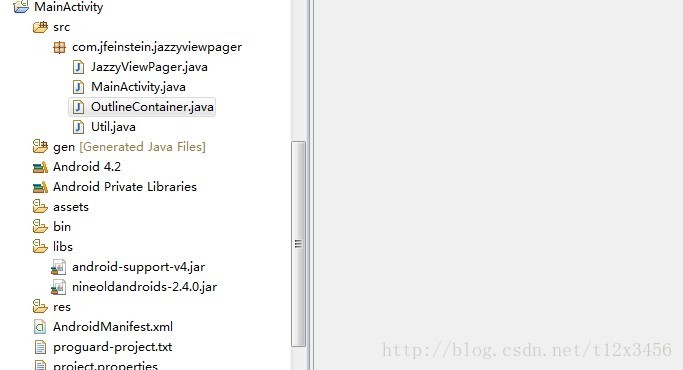















 被折叠的 条评论
为什么被折叠?
被折叠的 条评论
为什么被折叠?








